집 >소프트웨어 튜토리얼 >컴퓨터 소프트웨어 >편집 금지 문제를 해결하기 위한 Beyond Compare 관련 방법
편집 금지 문제를 해결하기 위한 Beyond Compare 관련 방법
- 王林앞으로
- 2024-04-18 17:04:29746검색
파일 편집이 제한되어 있어 Beyond Compare의 편집 기능을 활용할 수 없습니까? 괜찮아요! PHP 편집자 Youzi는 이 어려운 문제를 해결하기 위한 자세한 가이드를 제공합니다. 이 기사에서는 일련의 작업 방법을 단계별로 소개하여 편집 한계를 극복하고 Beyond Compare의 잠재력을 최대한 활용하는 방법을 단계별로 안내합니다. 해결의 여정을 시작할 준비가 되셨나요? 그런 다음 파일 편집 차단을 쉽게 해제하는 방법을 알아보세요!
Beyond Compare를 실행하고, 메인 페이지 왼쪽의 새 세션 디렉터리에서 [Hex Compare]를 선택하여 세션 작업 인터페이스를 엽니다. 비교할 두 파일을 직접 선택하고 마우스 오른쪽 버튼을 클릭한 후 확장된 메뉴에서 [비교] 옵션을 선택할 수도 있습니다.
아래 그림과 같이 세션 인터페이스의 왼쪽과 오른쪽에 있는 파일 열기 버튼을 각각 클릭하고 비교할 16진수 파일을 선택합니다. 상태 표시줄에 편집 금지 메시지가 표시됩니다.
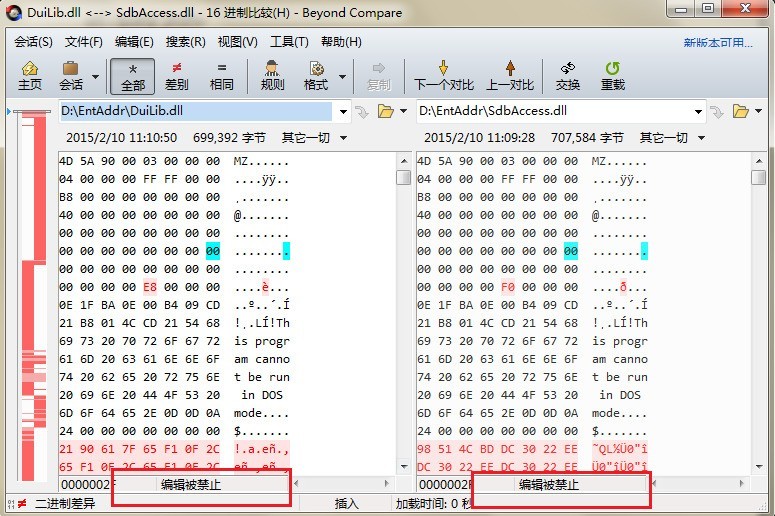
툴바에서 [세션]을 클릭하고 확장된 메뉴에서 [세션 설정] 옵션을 선택한 후 [16진수 비교 - 세션 설정] 창을 열고 [사양] 페이지로 전환하세요.
열린 16진수 비교 - 세션 설정 창에서 왼쪽 파일과 오른쪽 파일 열의 [편집 금지] 확인란을 선택 해제한 후 확인 버튼을 클릭하여 창을 닫습니다.
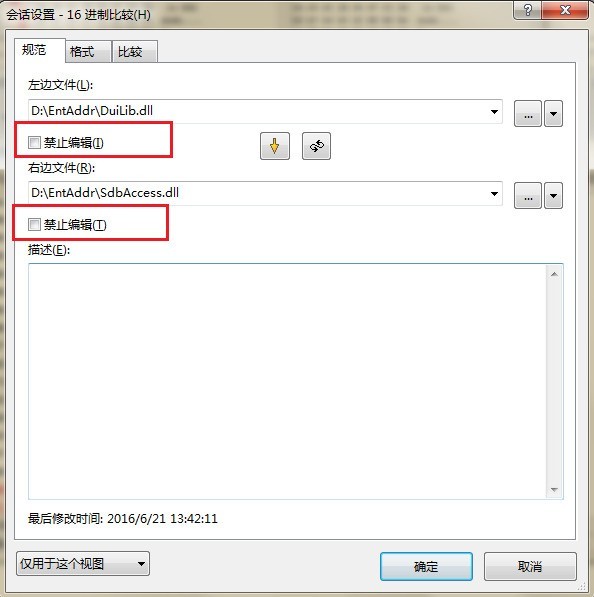
그림과 같이 16진수 비교 세션 작업 인터페이스로 돌아갑니다. 상태 표시줄의 편집 금지 메시지가 취소되어 왼쪽과 오른쪽의 파일 차이 부분을 직접 수정할 수 있습니다. 비교 세션의 창.
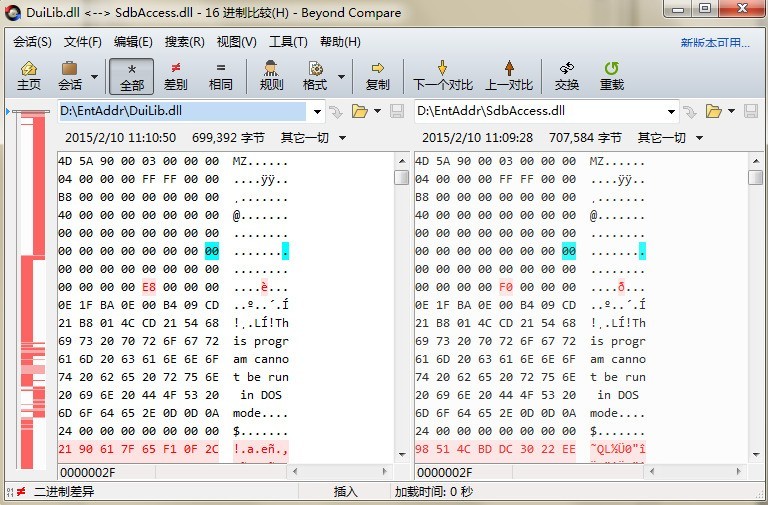
위 내용은 편집 금지 문제를 해결하기 위한 Beyond Compare 관련 방법의 상세 내용입니다. 자세한 내용은 PHP 중국어 웹사이트의 기타 관련 기사를 참조하세요!

